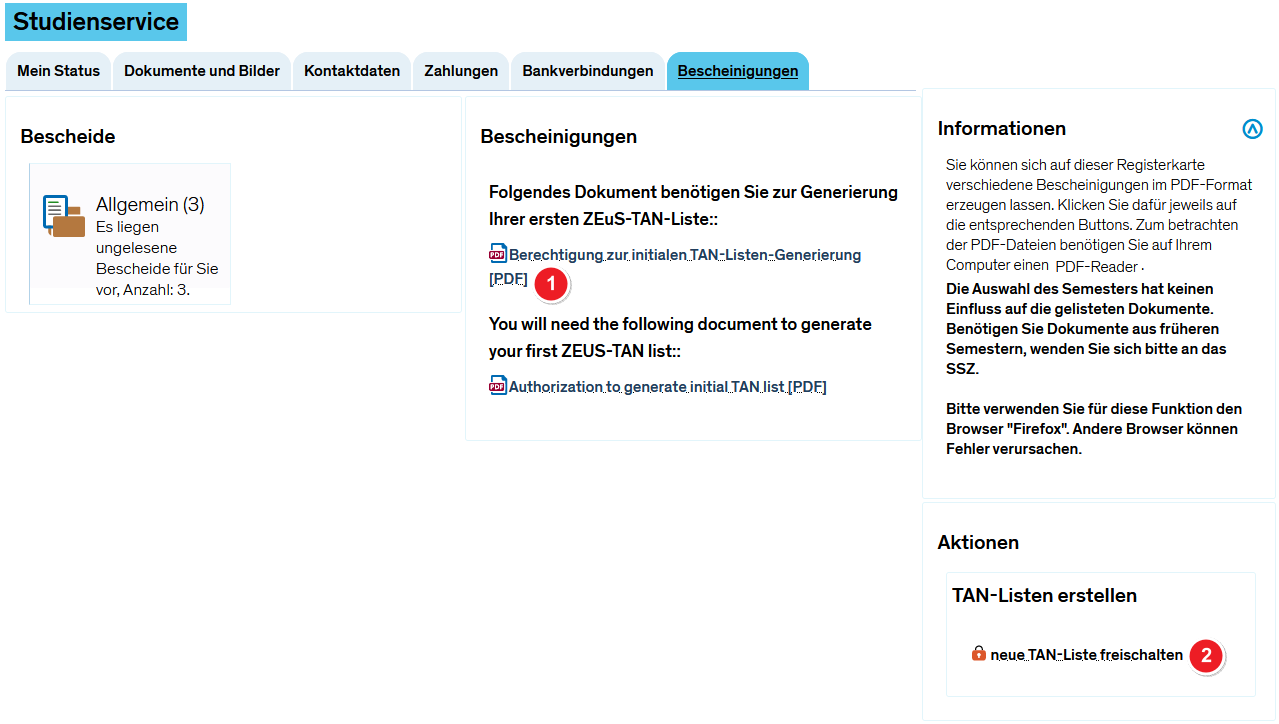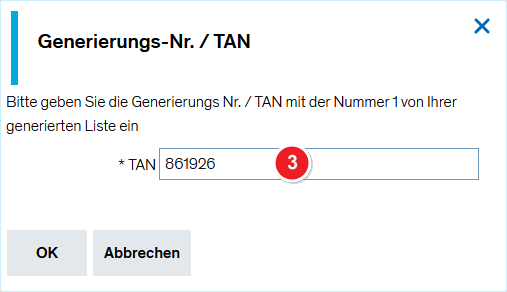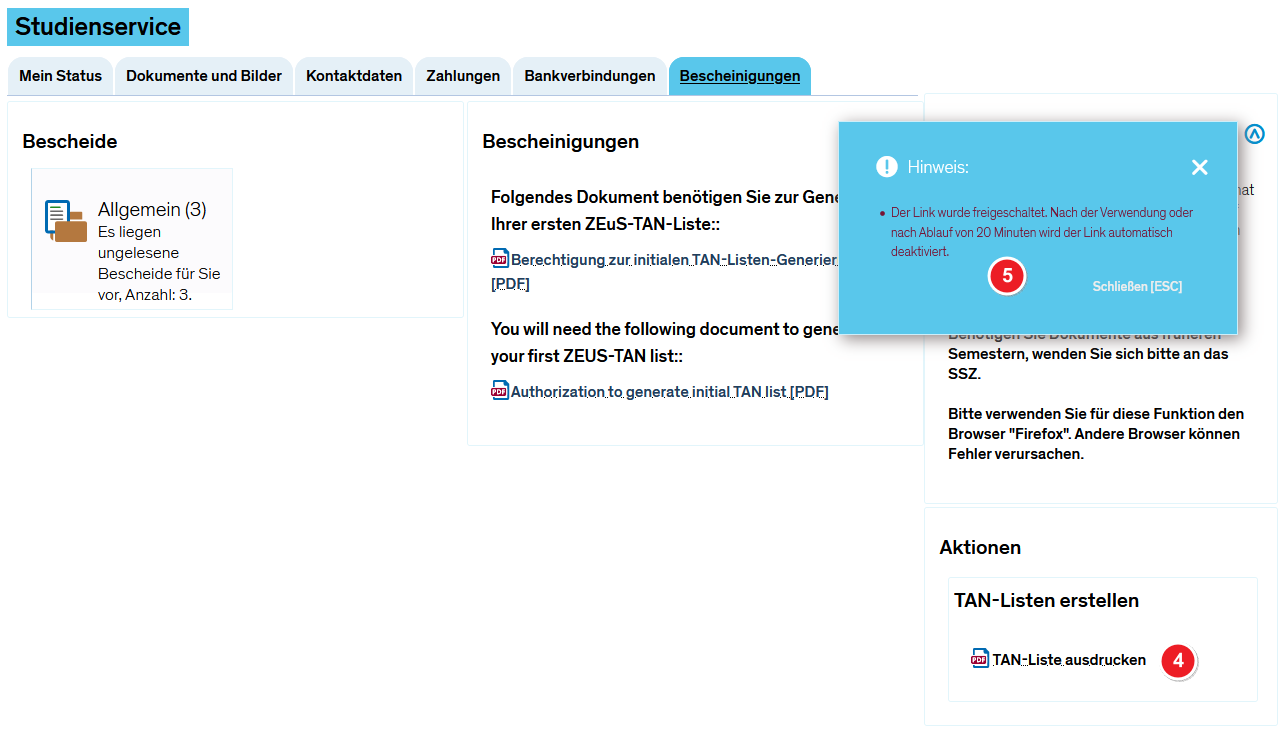TAN-Verfahren: Unterschied zwischen den Versionen
Aus ZEuS-Wiki
(→Siehe auch: Anmeldung zu Prüfungen - Link ergänzt) |
(→Anleitung zur Generierung Ihrer initialen TAN-Liste in ZEuS: Infos zur Gültigkeit der Generierungsnummern) |
||
| Zeile 18: | Zeile 18: | ||
<li>Klicken Sie rechts in der Rubrik ''Aktionen'' auf den Link '''neue TAN-Liste freischalten'''.</li> | <li>Klicken Sie rechts in der Rubrik ''Aktionen'' auf den Link '''neue TAN-Liste freischalten'''.</li> | ||
<li>Sie werden daraufhin aufgefordert, eine Ihrer zuvor notierten '''Generierungs-Nummern einzugeben'''. Tragen Sie die entsprechende Nummer ein und bestätigen Sie diese mit '''OK'''.</li> | <li>Sie werden daraufhin aufgefordert, eine Ihrer zuvor notierten '''Generierungs-Nummern einzugeben'''. Tragen Sie die entsprechende Nummer ein und bestätigen Sie diese mit '''OK'''.</li> | ||
<li>Anstelle des o.g. Links steht Ihnen in der Rubrik ''Aktionen'' nun unter dem Link '''TAN-Liste ausdrucken''' eine TAN-Liste als PDF-Dokument bereit.</li> | <li>Anstelle des o.g. Links steht Ihnen in der Rubrik ''Aktionen'' nun unter dem Link '''TAN-Liste ausdrucken''' eine TAN-Liste als PDF-Dokument bereit.</li></ol>}}{{Mb-achtung|'''Bitte beachten Sie die nachfolgenden Hinweise:''' | ||
< | * Generieren Sie auch die TAN-Liste '''sofort''', nachdem Sie das PDF-Dokument mit den Generierungs-Nummern aufgerufen haben. | ||
* Sowohl der Link für den Ausdruck einer TAN-Liste, als auch die Generierungs-Nummern selbst haben nur eine Gültigkeit von '''20 Minuten'''!}} | |||
===Das Vorgehen im Detail=== | ===Das Vorgehen im Detail=== | ||
| Zeile 54: | Zeile 55: | ||
| style="text-align: left; vertical-align: top;" |[[Datei:ZEuS_Stempel5.png|none|24x24px|verweis=https://de.zeus-wiki.uni-konstanz.de/wiki/Datei:ZEuS_Stempel2.png]] | | style="text-align: left; vertical-align: top;" |[[Datei:ZEuS_Stempel5.png|none|24x24px|verweis=https://de.zeus-wiki.uni-konstanz.de/wiki/Datei:ZEuS_Stempel2.png]] | ||
| style="text-align: left; vertical-align: top;" |Beachten Sie die eingeblendete Meldung: | | style="text-align: left; vertical-align: top;" |Beachten Sie die eingeblendete Meldung: | ||
{{mb-achtung| | {{mb-achtung|Nutzen Sie diesen Link zur TAN-Liste direkt für den Ausdruck, da dieser Link aus Sicherheitsgründen nur 20 Minuten nach Generierung zur Verfügung steht und auch die Generierungsnummern selbst nur in diesem Zeitraum gültig sind!}} | ||
|} | |} | ||
== Siehe auch == | ==Siehe auch== | ||
{{Mb-idee|<ul><li>[[ZEuS_Studierende|Wiki-Startseite für Studierende]]</li> | {{Mb-idee|<ul><li>[[ZEuS_Studierende|Wiki-Startseite für Studierende]]</li> | ||
<li>[[ZEuS_Stud_SService_Beschein|Studienservice - Registerkarte "Bescheinigungen"]]</li> | <li>[[ZEuS_Stud_SService_Beschein|Studienservice - Registerkarte "Bescheinigungen"]]</li> | ||
<li>[[ZEuS_Stud_Prüf_Anmeldung|Anmeldung zu Prüfungen - Übersicht]]</li></ul>}}<br /> | <li>[[ZEuS_Stud_Prüf_Anmeldung|Anmeldung zu Prüfungen - Übersicht]]</li></ul>}}<br /> | ||
[[en:TAN-Verfahren]] | [[en:TAN-Verfahren]] | ||
Version vom 13. Dezember 2019, 09:05 Uhr
Prüfungsanmeldung in ZEuS ab WiSe 2019 mit TAN-Verfahren
Mit der Integration des Prüfungsmanagements für alle Studierende an der Universität Konstanz, wird auch das TAN-Verfahren in ZEuS für die Prüfungsanmeldung aktiviert.
 |
Auch für die Studierenden des Studiengangs Rechtswissenschaft mit Abschluss 1. jur. Staatsprüfung ist dies neu! Sie haben die Prüfungsanmeldung bereits mit ZEuS durchgeführt, aber bisher ohne TAN-Verfahren. Nun ist auch hierfür eine TAN notwendig.) |
Für den Start der Prüfungsanmeldung in ZEuS mit TAN-Verfahren im Dezember 2019 steht Ihnen in ihren persönlichen Bereich (nach dem Login) unter dem Menüpunkt
Mein Studium → Studienservice → Bescheinigungen
ein Dokument mit der Berechtigung zur TAN-Listen-Generierung zur Verfügung. Folgen Sie den nachfolgend beschriebenen Schritten, um Ihre initiale TAN-Liste in ZEuS zu erstellen.
Anleitung zur Generierung Ihrer initialen TAN-Liste in ZEuS
Die wichtigsten Schritte auf einen Blick
|
 |
Bitte beachten Sie die nachfolgenden Hinweise:
|
Das Vorgehen im Detail
| Rufen Sie sich das PDF-Dokument Berechtigung zur initialen TAN-Listen-Generierung mit den Generierungs-Nummern auf und notieren Sie sich die Generierungs-Nummern inkl. deren Reihenfolge (Nr. in Spalte 1). | |
| In der Rubrik Aktionen finden Sie den Link neue TAN-Liste freischalten - klicken Sie darauf. |
| Sie werden daraufhin aufgefordert, eine Ihrer Generierungs-Nummern einzugeben. Geben Sie die entsprechende Nr. ein und bestätigen Sie diese mit Klick auf OK. |
| Daraufhin wird Ihnen anstelle des o.g. Links am rechten Bildschirmrand in der Rubrik Aktionen der Link TAN-Liste ausdrucken bereit gestellt. | |||
Beachten Sie die eingeblendete Meldung:
|